パソコンの起動時に「ディスクのエラーを確認しています」という表示が現れ、そのまま何時間も進まない――そんな経験はありませんか?このような状態が続くと、「壊れたのでは?」と不安になる方も多いはずです。
本記事では、エラー確認が終わらない原因と、それに対して安全かつ的確に対応するための方法を、専門的な視点で解説します。
| 本ページには広告が含まれています。本コンテンツ経由で商品・サービスの申込みがあった場合、企業から送客手数料を受け取ることがあります。 |
「ディスクのエラーを確認しています」が終わらない原因
このメッセージは、Windowsがディスク(HDDまたはSSD)に異常を検知し、起動前にエラーを修復しようとする動作です。しかし、処理が異常に長引く場合は、深刻なトラブルが発生している可能性があります。
放置することで状況が悪化することもあるため、原因を正しく理解し、早期に対応することが重要です。
不良セクタや物理故障
ハードディスクやSSDの一部領域に読み取りできない「不良セクタ」が存在すると、Windowsは何度もその領域を再確認しようとし、結果として修復作業が終わらない原因となります。物理的な損傷(落下、水濡れ、高温環境など)も同様に影響を与えます。
システムファイルの破損
Windowsの起動に必要なシステムファイルが破損している場合、修復ツール自体が正常に機能しなくなります。その結果、エラーチェック処理がループし続けたり、一定のところでフリーズしたような状態が続きます。
不適切なシャットダウン後の修復失敗
強制終了や停電などによりパソコンが正しくシャットダウンできなかった場合、次回起動時にディスク修復が走ることがあります。ここで修復処理が中断されると、繰り返し修復が試みられ、結果的に進まなくなることがあります。
これらの原因を放置すると、以下のような深刻な事態につながるおそれがあります。
- パソコンが起動不能になる
- 保存データが完全に失われる
- HDDやSSDが物理的に使用不能になる
自力で破損を修復しようとすると、誤った操作により状態が悪化し、復旧が困難になるリスクがあります。データ構造は非常に複雑で、知識がないまま操作すると、ファイルシステムがさらに破損したり、必要なデータが上書きされてしまうこともあります。適切な手順を踏まずに復元ソフトなどを使用すると、取り返しのつかないデータ損失につながる可能性もあるため、慎重な対応が求められます。
自力でのデータ復旧はリスクが大きく、誤操作や物理障害が発生する可能性もあります。データ復旧専門業者は無料診断を提供しており、安心して依頼できます。編集部が厳選した業者をまとめていますので、ぜひ参考にしてください。
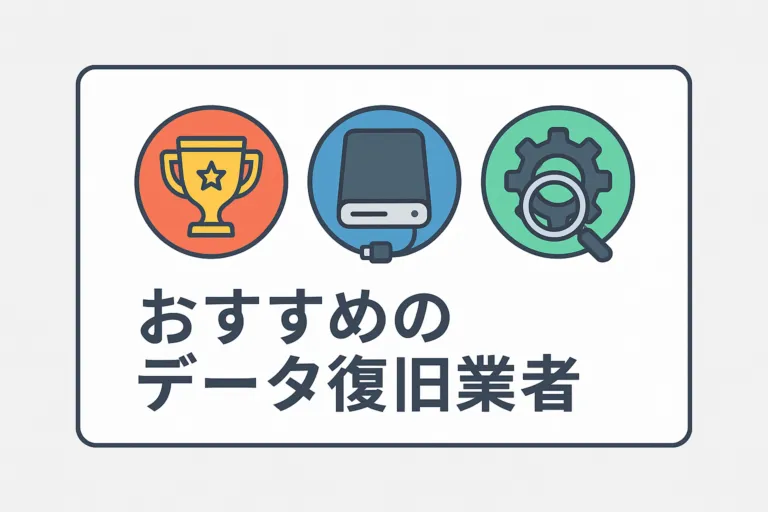
自力で修復する場合のリスク
ストレージ機器に物理障害が発生している状態で、むやみに通電や再起動、フリーソフトの使用、分解などを行うと、状況が悪化し、復旧の難易度が大きく上がることがあります。
特にHDDやSSDは精密機器であり、ちょっとした刺激や誤操作でも内部パーツが傷ついたり、データが上書きされたりして、最終的に復旧不可能になるリスクもあります。誤った対処で大切なデータを失ってしまう前に、まずは専門業者への相談をおすすめします。

▶ 誤った操作でファイル構造を壊してしまう
▶ 不適切な復元処理でデータが上書きされてしまう
▶ 専門知識がないまま対応し状態を悪化させてしまう
ストレージデバイスの自力での修復は非常に難しく、誤った方法で作業を進めると、データが完全に失われるリスクがあります。安全にデータを復旧させたい場合、データ復旧業者に依頼することが確実です。編集部が厳選したおすすめ業者は下記のボタンからご参照ください。
「ディスクのエラーを確認しています」が終わらないときの対処法
このトラブルが発生したときは、単に待ち続けるのではなく、状況を確認しながら段階的に対応することが重要です。以下に、状況に応じたすべての対処法を紹介します。
1時間以内で終わる場合はそのまま待機
通常のエラーチェックは15分〜1時間ほどで完了します。この時間内に終了する場合は、Windowsが自動的に問題を解決してくれるため、無理に中断せず待つことが最善です。
- 電源を切らずにそのまま待つ
- 電源ケーブルを安定供給に切り替える
- 画面に変化があるか定期的に確認
1時間以内の場合の対処手順
- 電源が安定して供給されていることを確認
- 画面の進行状況が動いているか観察
- 時間に余裕があれば1時間程度待機
1時間以上かかる場合は強制終了→セーフモードで起動
エラーチェックが長時間続く場合、ディスクに障害がある可能性があります。一度強制終了し、セーフモードで起動してデータのバックアップを取るのが安全です。
- 電源ボタンを長押しして強制終了
- セーフモードでの起動を試みる
- データを外部メディアへ退避
セーフモード起動とバックアップの手順
- 電源ボタンを10秒以上長押ししてパソコンを完全にシャットダウン
- 再度電源を入れ、起動時に「F8」や「Shift+F8」を連打(機種によって異なる)
- 「セーフモードとネットワーク」で起動
- 必要なデータをUSBメモリや外付けHDDへコピー
復旧後、chkdskコマンドでディスク診断
エラー確認が繰り返される場合、Windowsに搭載されている「chkdsk(チェックディスク)」機能で手動診断を行い、不良セクタの検出と修復を試みます。
- コマンドプロンプトを管理者で起動
- 「chkdsk /f /r」のコマンドを実行
- 再起動後、自動で修復が実行される
チェックディスク実行手順
- Windowsを通常起動し、検索窓に「cmd」と入力
- 「コマンドプロンプト」を右クリック→「管理者として実行」
- 「chkdsk c: /f /r」と入力してEnterキーを押す
- 再起動するとディスクチェックが開始される
それでも解決しない場合は専門業者へ相談
ここまでの対処法を試しても改善できなかった場合、機器に重大なエラーや物理的な故障が生じている可能性が高いです。この場合、続けて使用すると損傷がひどくなり、復旧できなくなる可能性があります。さらに、自力で分解したり復旧作業を行うのも状態が悪化するケースが多いです。少しでもデータを失いたくない方は速やかに専門業者に相談することをおすすめします。
おすすめのデータ復旧専門業者
データ復旧の専門業者を選ぶときには以下の項目が特に重要です。
▶ 復旧の経験が豊富
さまざまなメーカーや機種に対応できるかをチェックしましょう。
▶ 無料で初期診断を提供
費用がかかる前に復旧の可能性や状態を確認でき、リスクを減らせます。
▶ 最先端の復旧技術と設備を備えている
特に物理障害の場合、クリーンルームでの対応が可能かを確認することが重要です。
すべてに対応しているサイバーセキュリティ総研おすすめのデータ復旧業者はデジタルデータリカバリーです。
デジタルデータリカバリー

デジタルデータリカバリーは、14年連続国内売上No.1の最大手のデータ復旧専門業者です。
復旧率は91.5%とかなり高い技術力を有しており、RAID復旧のノウハウを持ったエンジニアが複数名チームとなって対応することで、早期に破損個所のすべての特定ができ、修復を行うことができます。
また2021年には、HDDの最難関障害である「スクラッチ障害」の復旧技術や、SSDやSDカードのような「メモリ媒体」の復旧技術が評価され、東京都の経営革新優秀賞を受賞しました。その復旧技術・設備が詰まっている復旧ラボは見学が可能です。
また、累積の相談件数は46万件を超え、官公庁や大手企業との取引実績も豊富です。さらに、依頼されたものの8割を48時間以内に復旧するスピードも優秀です。
24時間365日の受付対応に加え、機器は全国5拠点への持ち込み・配送・出張と臨機応変に対応してくれます。相談から見積もりが無料で行えるため、データ復旧専門業者の選定に困っていたら、まずは最大手であるデジタルデータリカバリーへ相談することをおすすめします。
| 持ち込み拠点 | 東京/六本木(本社)、神奈川、愛知、大阪、福岡 | 取り引き実績 | 官公庁や大手企業を含めた累積46万件の相談実績 |
| 報酬体系 | 原則成功報酬制 | 無料サービス | 相談・初期診断・見積もりまで無料(デジタルデータリカバリーへの配送も無料) |
| 復旧期間 | ・最短当日に復旧完了 ・約80%が48時間以内に復旧完了 | 出張対応 | あり(法人のみ) |
| セキュリティ | ISO27001/Pマーク/外部委託警備員のチェック/NDA締結 | 対応メディア | RAID機器(NAS/サーバー)、パソコン(ノート/デスクトップ)、外付けHDD、SSD、USBメモリ、ビデオカメラ、SDカード・レコーダー等記憶媒体全般 |
| 復旧料金 | ◇相談から見積もりまで無料 500GB未満:5,000円〜 500GB以上:10,000円〜 1TB以上:20,000円〜 2TB以上:30,000円〜 | 特長 | ・データ復旧専門業者において14年連続データ復旧国内売り上げNo.1 ・復旧率最高値91.5%の非常に高い技術力 ・官公庁や大手企業を含む累積46万件以上の相談実績 |
デジタルデータリカバリーのさらに詳しい情報は公式サイトへ
まとめ
エラー確認が終わらず長時間待たされる状況は、多くのユーザーが直面するトラブルですが、その背後には不良セクタやシステム破損、場合によっては物理的な障害が隠れていることがあります。
誤った操作や放置は、パソコンが起動しなくなる、重要なデータが完全に消失するなど、取り返しのつかない結果を招く恐れがあります。
特に、1時間以上進行しない、何度再起動しても同じ画面が出る、一晩経っても終わらないといった場合には、深刻な障害である可能性が高く、適切な判断と迅速な対応が求められます。

